Win10打开Word文档遇到错误怎么办?Win10打不开word文档解决方法
发布时间:2017-04-06 22:29:32 浏览数:
最近有win10系统用户反馈在打开Word、excel等文件无法打开,打开时报错“Word在试图打开文件时遇到错误”的提示(权限问题、内存及磁盘空间等)这个问题在win10中是属于比较常见的,下面小编就分享下解决方法,故障图如下!
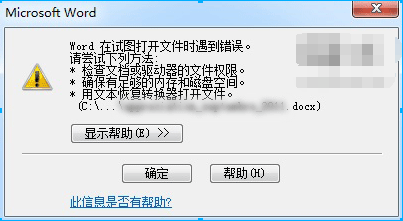
解决步骤:(office2016为例)
1、打开word然后新建空白Word文档,如下图:
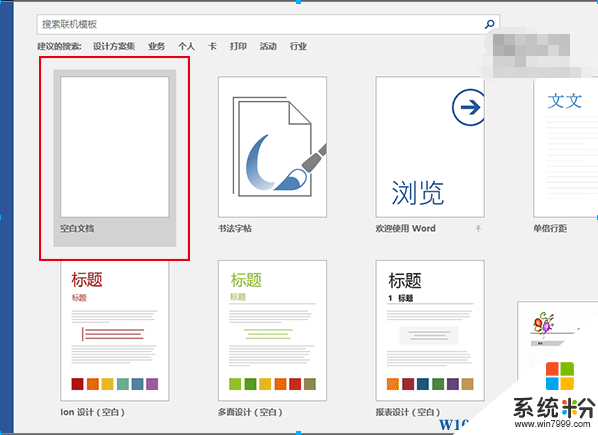
2、点击左上角“文件”菜单;
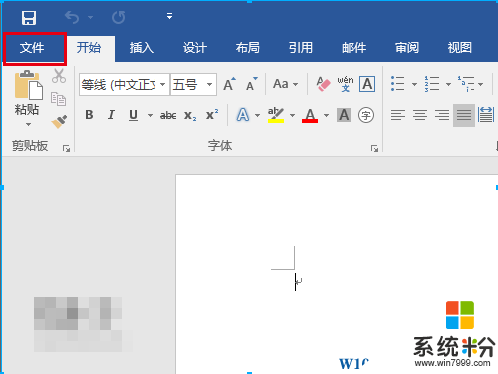
3、在左侧列表中选择“选项”,如下图:
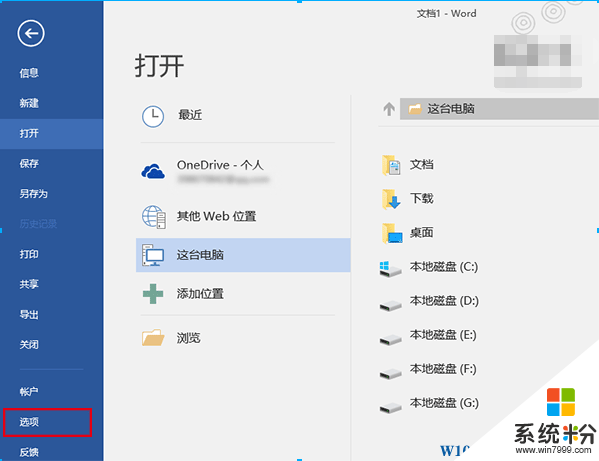
4、在左侧列表中选择最后一项“信任中心”,然后点击“信任中心设置”,如下图:
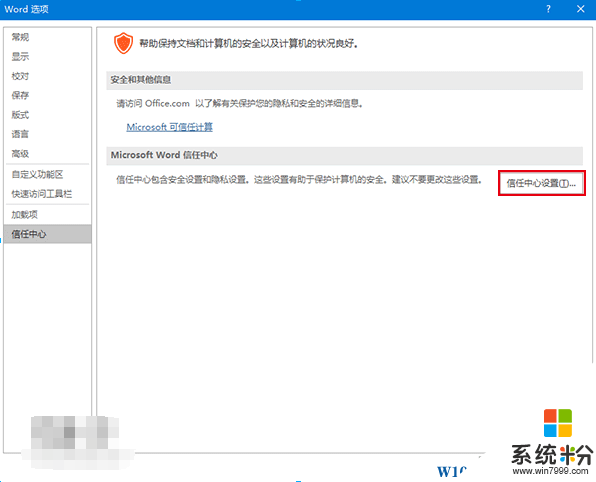
5、在左侧列表中选择“受保护的视图”,然后取消勾选右侧三个选项后,点击“确定”,如下图所示:
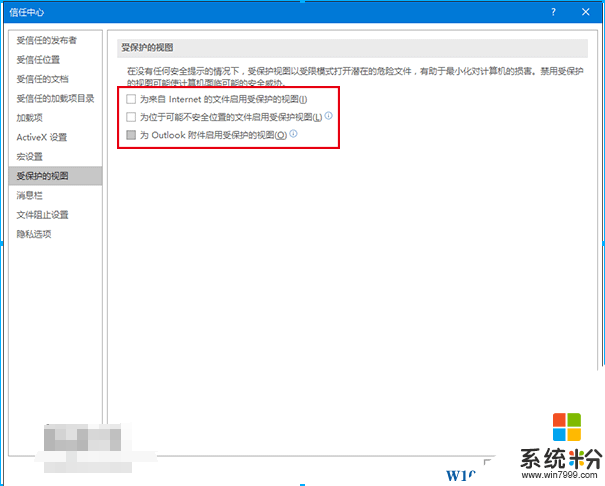
设置完成后应该可以打开刚才的“word问题文件”,不过在完成编辑和查看后,最好恢复上述保护视图功能的勾选,保障电脑安全的运行环境。